PDF-filformatet er en virkelig smerte. Det er ikke-lineært og vanskelig å manipulere. Dessverre er det også det foretrukne formatet for online dokumenter og skjemaer, som betyr at du må bruke det uansett om du liker det eller ikke. Noen ganger må du fylle ut eller redigere en PDF-fil, og det er det. Så hvordan redigerer du en PDF på Linux uten å bruke Adobes proprietære Acrobat-app? Her er 5 apper som lar deg redigere en PDF på Linux uten lite eller uten problemer.
1. PDF-flukt
PDF escape er en veldig praktisk PDF-editor somkrever ikke nedlasting i det hele tatt. I stedet kan brukere bruke dette verktøyet direkte fra nettet, i en hvilken som helst større nettleser. Dette verktøyet er sannsynligvis det beste du kan henvende deg til når du trenger å fylle ut et PDF-skjema eller gjøre noen grunnleggende redigering. Bare dra hvilken som helst PDF til “slipp her” -delen, og last den opp. Klikk deretter på "last opp" -knappen. Etter det vil du kunne manipulere hvilken som helst PDF rett i nettleseren. Med PDF Escape kan du legge til merknader, lage PDF-filer og passordbeskytte en PDF-fil.

2. Master PDF Editor
Master PDF editor er et betalt PDF redigeringsverktøy forLinux, Mac OS og Windows. Hvis du er en Linux-bruker som seriøst trenger PDF-redigeringsfunksjoner av høy kvalitet, kan det være lurt å vurdere denne appen. Som de fleste PDF-redigeringsverktøy, støtter Master PDF Editor full PDF-redigering (tekst, bilder og alt). Imidlertid tillater det også brukere å konvertere XPS-filer til PDF-filer, legge til kontroller, avmerkingsbokser og lister til PDF-filer, støtter eksport av individuelle sider til forskjellige bildefilformater, et kraftig redigeringsverktøy for PDF-skrifter og mer.
Det er ingen tvil om at Linux-brukere som gjør detseriøst arbeid med PDF-filer bør vurdere denne appen. Det er litt stas at det koster penger og ikke er åpen kildekode, men funksjonene gjør det verdt $ 49.99 for den fullstendige versjonen.
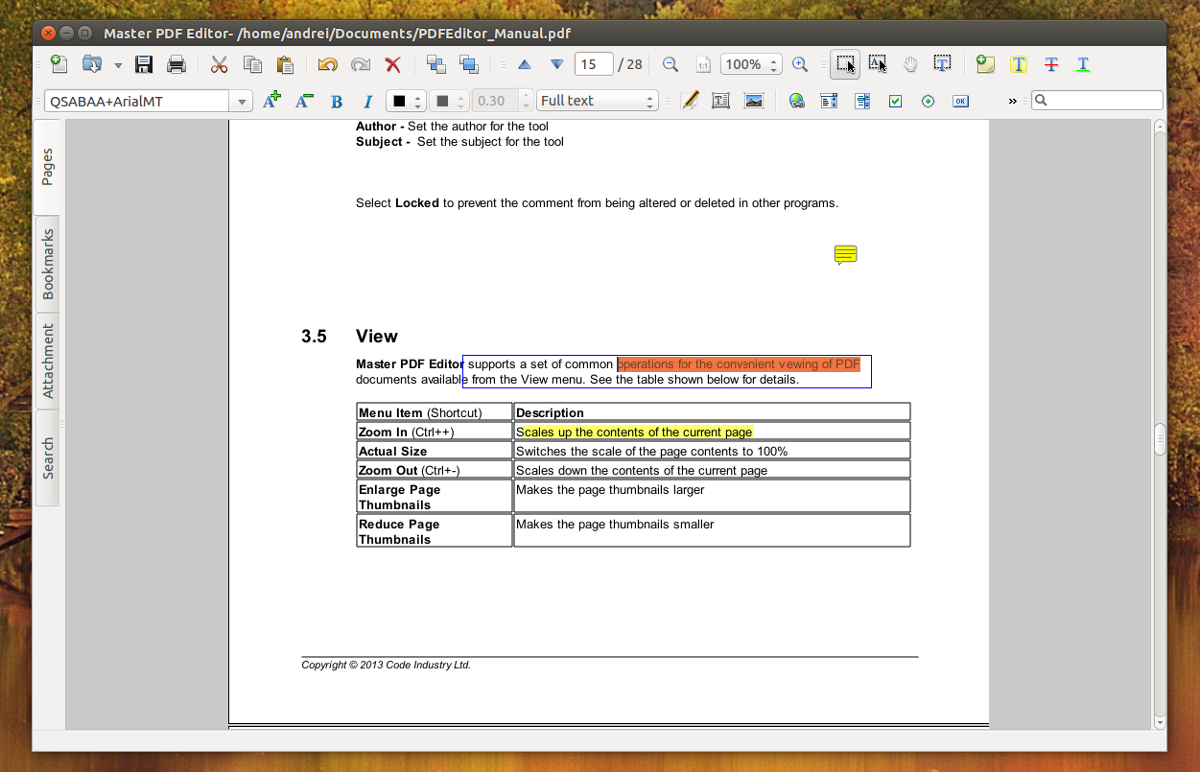
3. Scribus
Scribus er en publiseringsapp for Mac, Windows ogLinux. Med det kan brukere designe et mangfold av dokumenter, bilder, flygeblad, etc. For det meste synes de som ønsker å redigere PDF-filer ikke kanskje Scribus er nyttig, men det er det, da det støtter grunnleggende PDF-redigering. Med dette verktøyet kan brukere enkelt lage PDF-filer, legge til kontroller, lister og andre formfunksjoner. Du kan også lage "animerte" og "interaktive" PDF-dokumenter.
Som en desktop-publiseringsprogramvare har Scribus ikke et stort fokus på PDF-dokumenter. Når det er sagt, hvis du trenger å gjøre noen grunnleggende redigering, er Scribus gratis og får jobben gjort.
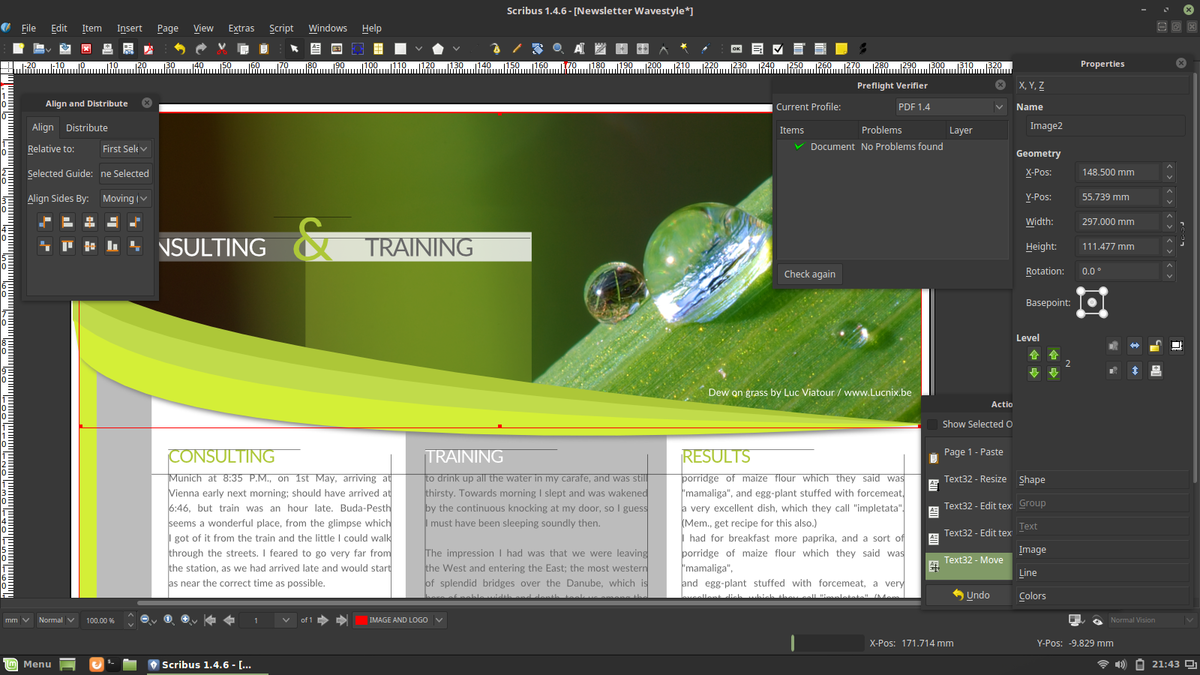
4. Libre Office
Hvis du ikke egentlig er så investert i PDF-enformat, men trenger å være i stand til å gjøre en rask redigering hit og dit, er du heldig: hver eneste Linux-bruker har allerede en anstendig PDF-redigerer: Libre Office Draw. For det meste er Draw ikke ment å redigere PDF-filer og andre slike dokumenter. I stedet brukes Draw til å lage flytdiagrammer, skisser, grafikk, diagrammer, etc.
Når det er sagt, kan du gjøre endringer i hvilken som helst eksisterende PDFfil med Libre Office Draw-verktøyet. Det er ikke nødvendig å importere filen. I stedet er det bare å klikke på "Fil", og åpne PDF-filen som alle andre filer og gjøre endringene dine. I tillegg kan Libre Office Writer eksportere dokumenter opprettet i PDF-format. Writer-appen kan også gjøre grunnleggende redigering.
Libre Office sin støtte for PDF-redigering er veldig,veldig primitiv. Den kan fylle ut skjemaer og gjøre grunnleggende redigeringer, men det er egentlig bare nyttig hvis du har tom for alternativer og ikke har noen annen måte å redigere et PDF-dokument på. Hvis du har behov for å gjøre noen seriøse redigeringer, er det best å referere til noe som Master PDF Editor, eller til og med Scribus.
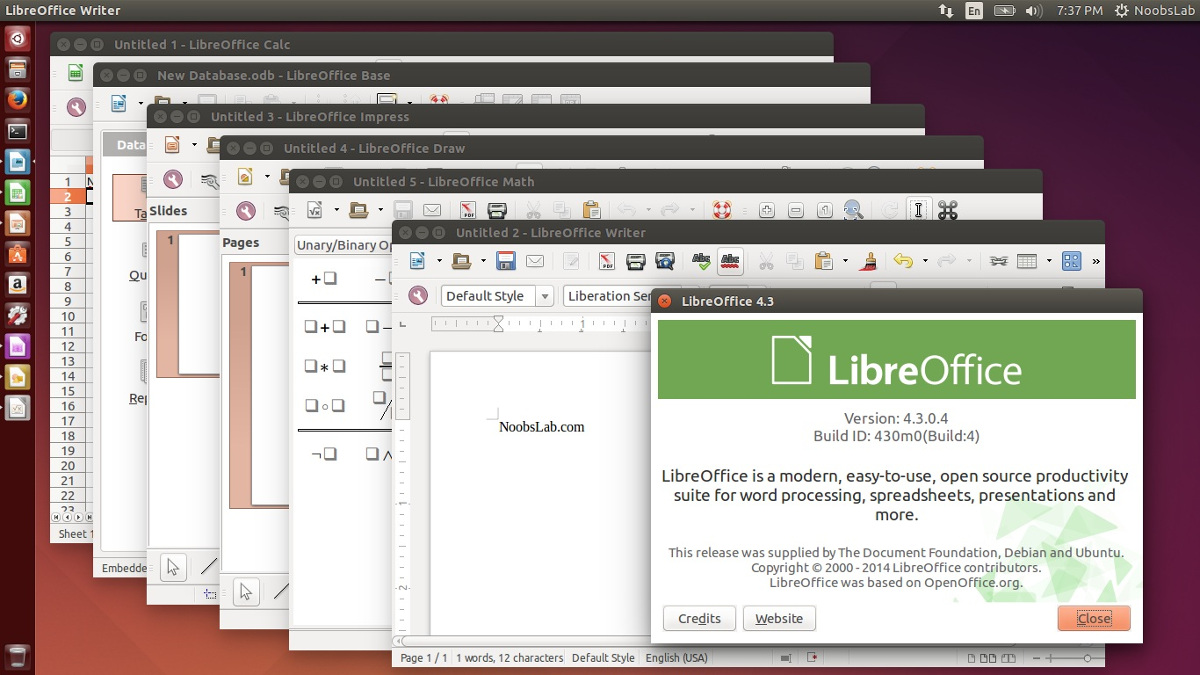
5. Gimp
Har du noen gang ønsket å kompilere et PDF-dokument? Med Gimp-bilderedigereren kan du gjøre det. Dessverre er den eneste redigeringen som kan gjøres med Gimp primitiv. Brukere kan importere ethvert PDF-dokument til bilderedigereren, og gjøre dem til lag, som alle andre prosjekter. Herfra er alt redigerbart og eksporterbart. Dette betyr at det er veldig enkelt for brukere å konvertere et PDF-dokument til noe litt mer Linux-vennlig.
Gimp brukes best når du ikke bryr deg om PDF-en selv, og du bare vil trekke ut innholdet. Det er ikke bra for noen annen bruk-sak.
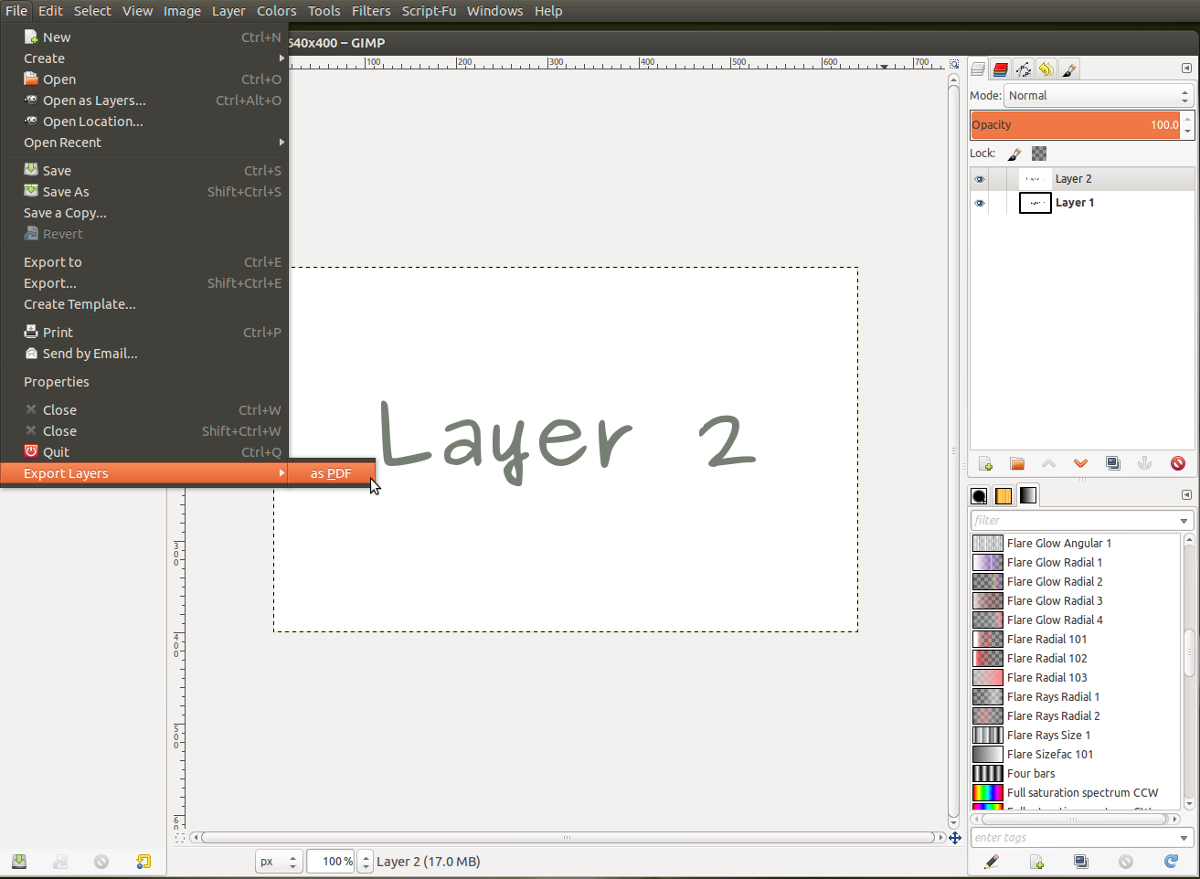
Konklusjon
PDF-formatet, men nyttig i profesjonellinnstillinger er litt vonde. Det krever spesielle verktøy for å åpne disse filene, og redigere dem også. Som open source-fans har Linux-brukere en tendens til å unngå dette dokumentformatet. Når det er sagt, velger du en av løsningene på denne listen hvis du absolutt må samhandle med en PDF. Det vil gjøre opplevelsen litt mer utholdelig.












kommentarer